Jak rozwiązać problem z rozłączeniem telewizora i aplikacji SmartThings?
Jeżeli połączenie między SmartThings i telewizorem Samsung jest niestabilne, sprawdź podstawowe ustawienia. Ciesz się niezakłóconą zabawą, oglądając z rodziną ulubiony film lub treści.
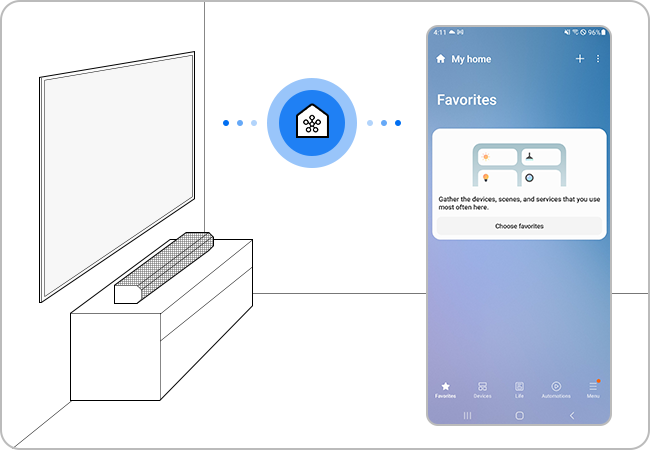
Odbiór danych może być spowolniony lub może dochodzić do czasowych rozłączeń podczas ładowania aplikacji. Jeżeli router i telewizor znajdują się z dala od siebie, komunikacja może nie być płynna i rejestracja może się nie udać.
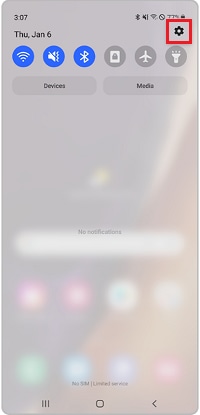
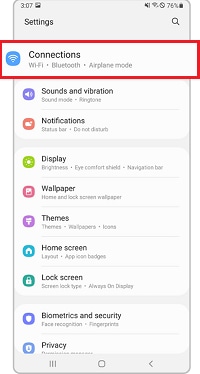
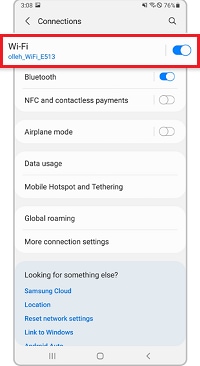
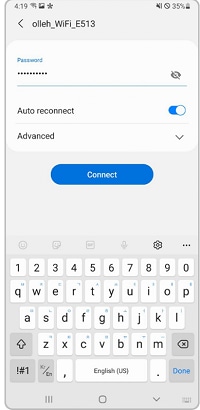
Pamiętaj: Jeżeli z routerem łączność ma więcej niż 10 urządzeń, rejestracja może zakończyć się niepowodzeniem.
Upewnij się, że oprogramowanie smartfona i aplikacja SmartThings są aktualne; jeżeli to konieczne, zaktualizuj także oprogramowanie układowe telewizora.
Pamiętaj: Aplikacja SmartThings jest kompatybilna z telefonami pracującymi pod systemem operacyjnym Android 8.0 lub wyższym oraz iOS 12.0 lub wyższym.
Jak zaktualizować aplikację SmartThings?




Jak zaktualizować oprogramowanie układowe telewizora?



Pamiętaj:
- Jeżeli masz problemy z telewizorem Samsung Smart TV zawsze najpierw zweryfikuj, czy dostępne są aktualizacje oprogramowania, gdyż mogą one zawierać rozwiązanie danego problemu.
- Prezentowany na zrzutach ekranowych widok ekranu oraz menu mogą się różnić w zależności od modelu urządzenia i wersji oprogramowania.
Dziękujemy za twoją opinię
Prosimy o odpowiedzi na wszystkie pytania.